TestArchitect でのウェブ記録
TestArchitectのウェブレコーダーを使用すると、対象ウェブサイトとのユーザーインタラクションが監視され、キーワードアクション行の形式で記録されます。ウェブレコーダーは自動的にアクション行とロケーターを生成し、それをリアルタイムでテストに直接送信します。このトピックでは、ウェブレコーダーの録画機能に関する一般的な情報を提供します。
録画の開始、一時停止、および停止
録画の開始するには:
TestArchitectで新しいテストモジュールやアクション定義を作成することも、既存のものも編集のために開くこともできます。必要であれば既存のものを チェックしてください。
ウェブレコーダーが記録したアクション行を挿入する行にセルポインタを置きます。
TestArchitectのメニューバーからツール > ウェブレコーダーを選択します。
ファストパス: キーボードでCTRL+F6を押すか、ツールバーのウェブレコーダー
 ボタンをクリックします。
ボタンをクリックします。TestArchitectのウェブレコーダーダイアログが開きます。
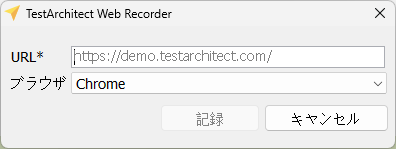
URL (必要):テスト対象のウェブサイトのURL。
ブラウザ(任意):テストを録画するために使用されるブラウザである。
注意:現在、TestArchitectウェブレコーダはChromeのみをサポートしています。
ウェブ録画セッションを開始するには、録画ボタンをクリックしてください。
これらのアクションのいずれかを実行すると、ウェブレコーダが録画モードで起動し、ブラウザの右下隅にウェブ録画ツールバーが表示されます。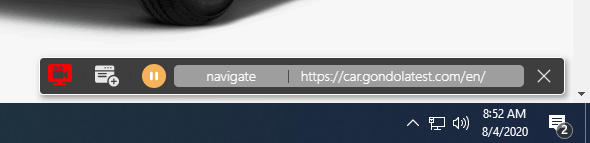
このツールバーのボタンを使って、録画プロセスを制御し、録画セッション中に様々なアクションを実行できます。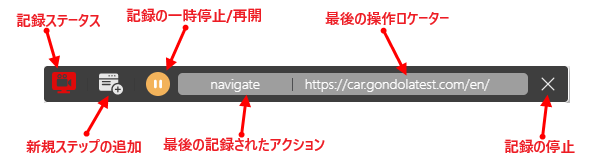
記録ステータス:このアイコンは記録ツールの現在のステータスを表示します。可能なステータスは二つあります。
- 録画中
 : 録画セッションが実行中のとき、赤い脈動アイコンが表示されます。
: 録画セッションが実行中のとき、赤い脈動アイコンが表示されます。 - 一時停止
 : 録画セッションが一時停止しているとき、このアイコンは白色になります。
: 録画セッションが一時停止しているとき、このアイコンは白色になります。
さらに、ツールバーがウェブページを隠してしまい、ツールバーの背後にある要素と操作できません。記録ステータスアイコンをドラッグ&ドロップすることで、記録ツールバーを別の場所に移動できます。
記録の一時停止/再開: 記録を一時停止するには、ウェブ記録ツールバーの記録の一時停止 ![]() ボタンをクリックしてください。これにより、アクション行を生成せずにコンピュータ上で他の操作を行うことができます。
ボタンをクリックしてください。これにより、アクション行を生成せずにコンピュータ上で他の操作を行うことができます。
一時停止の後、記録を再開するには、記録の再開 ![]() ボタンをクリックしてください。
ボタンをクリックしてください。
記録の停止: 記録を停止するには、録画ツールバーの記録の停止 ![]() ボタンをクリックしてください。
ボタンをクリックしてください。
新規ステップの追加: ウェブレコーダは、ユーザーの操作をキーワードベースのアクションラインとして記録します。また、必要に応じて記録されたテスト手順にチェックポイントを挿入することもできます。以下の手順に従って、テストにチェックポイントを挿入してください。
新規ステップの追加
 ボタンをクリックして、チェックポイント挿入モードをアクティブにします。
ボタンをクリックして、チェックポイント挿入モードをアクティブにします。チェックポイント挿入モードがオンになり、以下のようにチェックポイントを挿入するための要素を選択する必要があります。
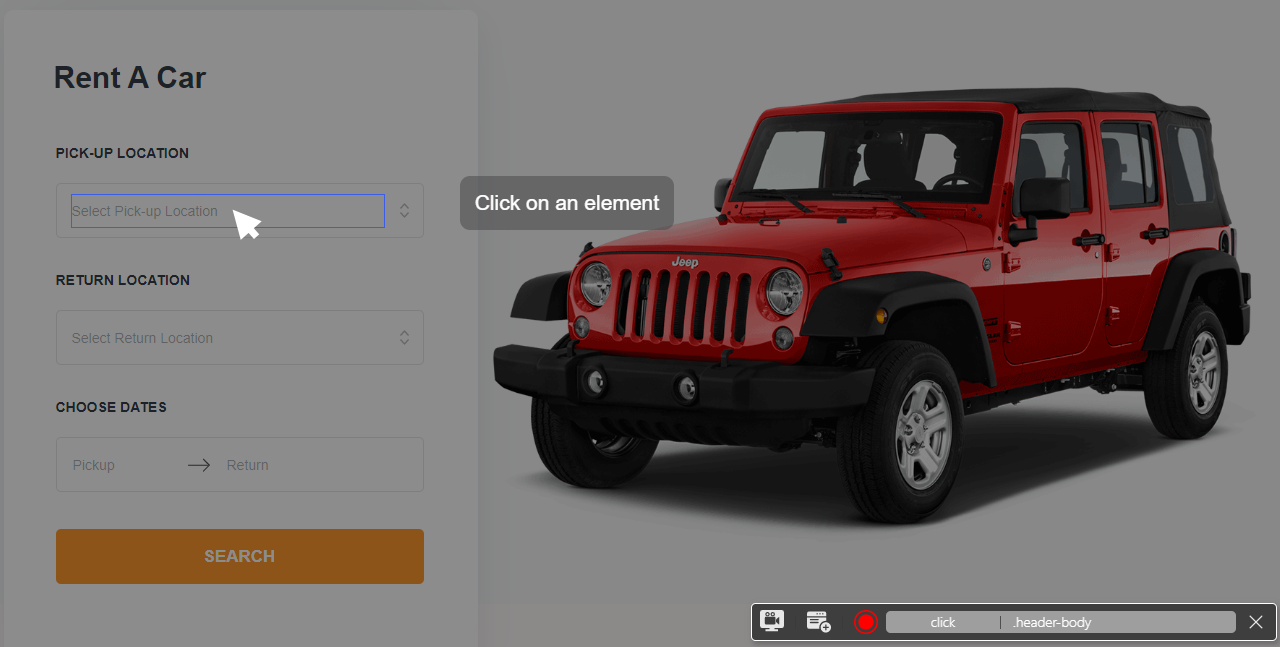
正しい要素を選択するために、ウェブレコーダーはマウスをその上にホバーすると要素を青い矩形でハイライトします。
要素を選択すると、新規ステップの追加のダイアログが表示されます。
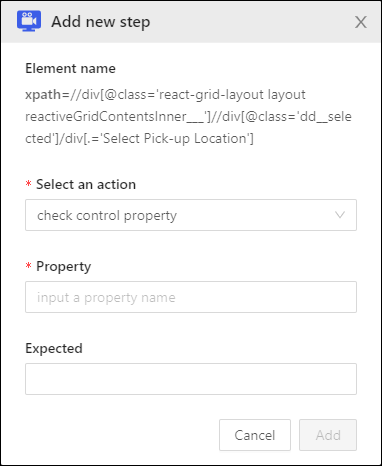
要素名: 選択した要素のロケーターを表示します。
注意:アクションの選択コンボボックスでcheck window existsを選択すると、このロケーターはページタイトルに変更されます。アクションを選択します: チェックポイントアクションのリストである。
プロパティ: プロパコントロールの利用可能なプロパティのリストです。
注意:アクションの選択コンボボックスでcheck control propertyを選択した場合のみ、このフィールドは有効になります。期待値: チェックによって返されることが期待される値です。
アクションをTestArchitectエディタに追加するには、追加ボタンをクリックしてください。
チェックポイント挿入モードをオフにします。オフにする方法は二つあります:
ESCキーを押すことで。
記録を続けるには、記録の再開
 ボタンをクッリクしてください。
ボタンをクッリクしてください。録画の再開
 ボタンをクリックすることで。
ボタンをクリックすることで。その後、確認ダイアログが以下のように表示されます:
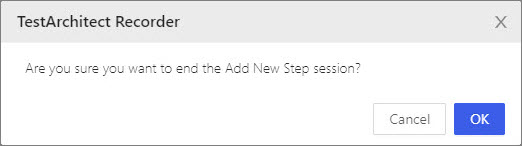
挿入チェックポイントモードをオフにするには、「OK」をクリックしてください。
